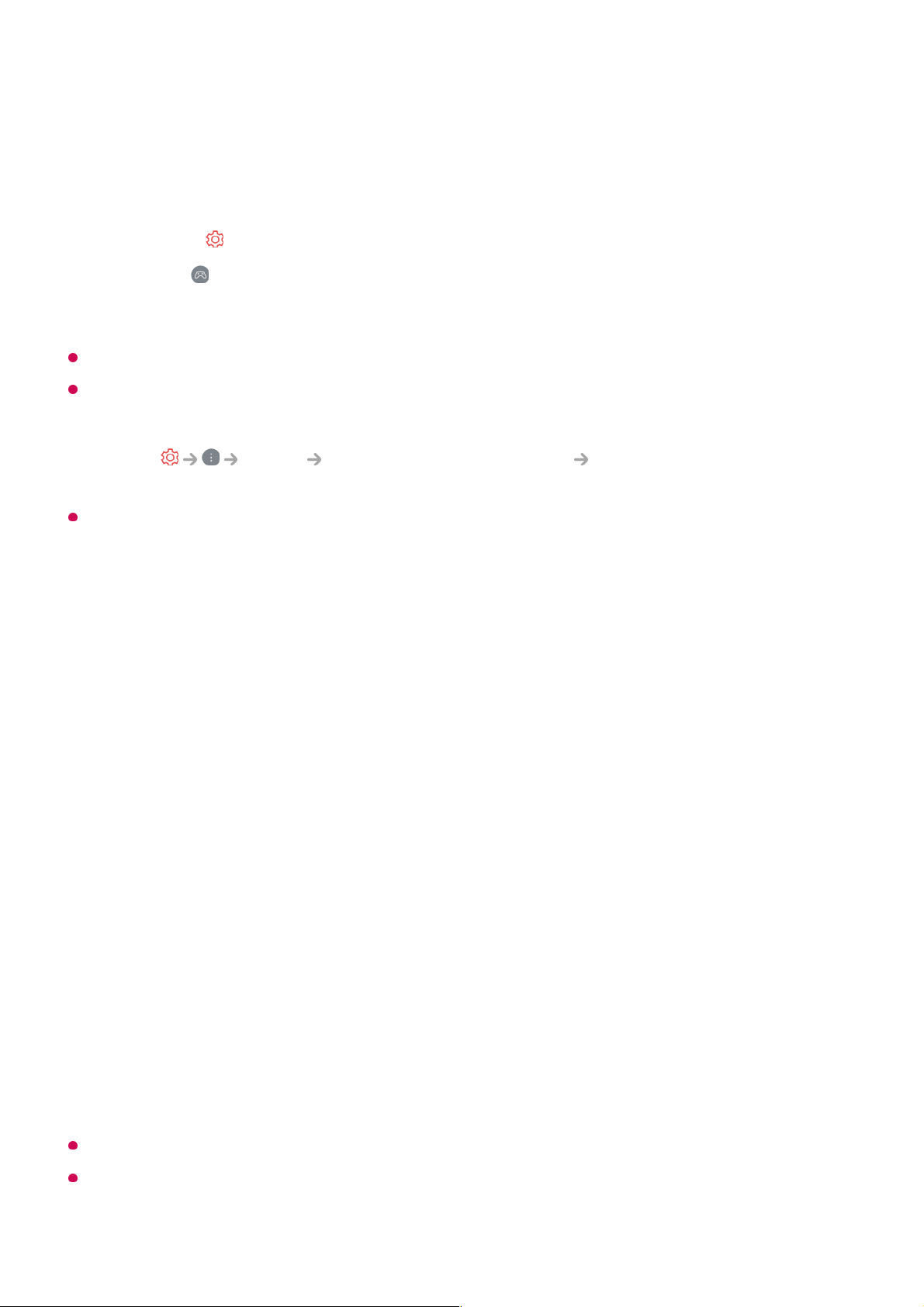Game Optimizer
Stelt de functies in voor een meeslepende ervaring wanneer u met een video-
gameconsole speelt.
Het werkt alleen met HDMI-ingangen.
Wanneer Game Optimizer is ingesteld opAan, kunnen geluidsvertragingen optreden als u
Geluidsuitgang laat overschakelen op Bluetooth-apparaat/WiSA-speakers/Optisch
uitgangsapparaat/HDMI (ARC)-apparaat. Schakel over op Interne tv-luidspreker of
wijzig de Geluid Geavanceerde instellingen Audioformaat HDMI-ingang
selecteren naar PCM.
De configureerbare items kunnen verschillen per model.
Beeld
Game-genre
U kunt, afhankelijk van het soort game, het scherm optimaliseren.
U kunt Zwarte stabilisator/Witte stabilisator selecteren en donkere en lichte
gebieden fijn afstellen.
Klik op Terugzetten om de instellingen voor Zwarte stabilisator/Witte stabilisator
te resetten.
OLED Motion / OLED Motion Pro
U kunt uw video duidelijker maken door nabeelden te verwijderen.
Blauw licht verminderen
U kunt de uitstraling van blauw licht bijstellen, zodat uw ogen meer rust krijgen terwijl
u naar het scherm kijkt.
Voorkoming van invoervertraging (input-lag)
Minimaliseer de ingangsvertraging volgens het beeldsignaal.
Als u deze functie op Aan zet, kunt u sommige items van video-instellingen niet wijzigen.
De Modus selecteren moet worden ingesteld op Game Optimizer voordat u deze
functies kunt gebruiken.
Druk op de -knop op de afstandsbediening.01
Selecteer op het scherm.02
Wanneer u Aan selecteert, worden alle gerelateerde instellingen ingeschakeld.03